Terjemahan disediakan oleh mesin penerjemah. Jika konten terjemahan yang diberikan bertentangan dengan versi bahasa Inggris aslinya, utamakan versi bahasa Inggris.
Menggunakan dasbor
Bagian berikut menjelaskan cara menggunakan dasbor wawasan AWS Marketplace Pengadaan.
catatan
Untuk melihat data untuk semua akun di organisasi Anda, Anda harus menjadi anggota akun AWS Organizations manajemen atau akun administrator yang didelegasikan.
Untuk informasi lebih lanjut tentang akun manajemen, ikuti tautan dalam pendahuluan di atas. Untuk informasi selengkapnya tentang administrator yang didelegasikan, lihatMenggunakan administrator yang didelegasikan, nanti di bagian ini.
Memulai dasbor
Anda dapat menggunakan dasbor wawasan Pengadaan di AWS Marketplace konsol, atau Anda dapat menyebutnya secara terprogram. Saat Anda menggunakan dasbor di konsol, ia menyediakan dua tab, Analisis biaya dan Perjanjian. Langkah-langkah berikut menjelaskan cara membuka dasbor di konsol.
Untuk memulai dasbor
Buka AWS Marketplace konsol di https://console.aws.amazon.com/marketplace
. -
Di panel navigasi, pilih Procurement insights.
-
Lakukan salah satu dari langkah berikut:
Gunakan bagan dan grafik pada tab Analisis biaya untuk informasi tentang jumlah yang dihabiskan untuk produk dan penjual.
-
Gunakan bagan dan grafik pada tab Perjanjian untuk mendapatkan tampilan keseluruhan AWS Marketplace perjanjian di semua AWS akun di organisasi Anda.
penting
Bagian Perjanjian kedaluwarsa tab hanya menampilkan data untuk perjanjian yang kedaluwarsa setelah dasbor tersedia untuk digunakan.
Untuk informasi selengkapnya tentang menggunakan QuickSight dasbor Amazon, lihat Berinteraksi dengan QuickSight dasbor Amazon, di Panduan Pengguna Amazon QuickSight .
Kiat untuk menggunakan dasbor
Kiat-kiat berikut dapat membantu Anda menggunakan dasbor wawasan Pengadaan.
-
Dasbor menggunakan Amazon QuickSight untuk menyajikan data Anda. Sistem secara otomatis memilih bagan dan elemen tampilan lainnya yang paling sesuai dengan data Anda secara logis. Untuk informasi selengkapnya tentang menggunakan QuickSight dasbor Amazon, lihat Berinteraksi dengan QuickSight dasbor Amazon, di Panduan Pengguna Amazon QuickSight .
-
Anda dapat mengunduh data Anda. Gulir ke bawah ke tabel Sumber data di salah satu tab. Arahkan ke sudut kanan atas tabel, lalu pilih elipsis vertikal untuk mengekspor data Anda. Anda dapat mengekspor ke CSV file, atau ke Microsoft Excel.
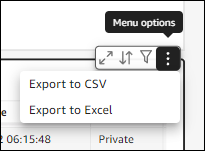
-
Kedua tab menggunakan filter data yang sama. Filter pada tab tertentu hanya berlaku untuk tab itu, tetapi mereka berlaku untuk semua bagan dan grafik pada tab. Tabel berikut mencantumkan filter dan nilai defaultnya.
Filter
Nilai default
Tanggal akhir perjanjian
12 bulan terakhir relatif terhadap hari ini
catatan
Pada tab Perjanjian, data di bagian Perjanjian kedaluwarsa hanya menampilkan nilai yang berasal dari tanggal rilis dasbor, bukan data 12 bulan penuh.
Sertakan pay-as-you-go perjanjian
Ya, termasuk Pay-as-you-go
Jenis penawaran
Semua
Untuk mengubah nilai filter default, pilih panah di sisi kanan bilah Kontrol.

Untuk informasi selengkapnya tentang menggunakan QuickSight filter Amazon, lihat Menggunakan filter pada data dasbor dan Memfilter data selama sesi Anda, keduanya di Panduan QuickSight Pengguna Amazon.